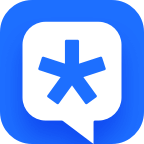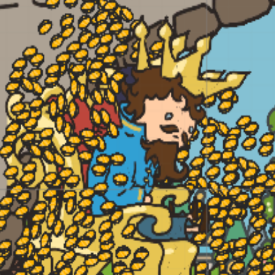亲爱的电脑小白们,你是否在为电脑安全而烦恼?别担心,今天我要给你带来一个超级实用的技巧——教你如何使用Windows 10自带的安全软件。没错,就是那个隐藏在系统中的小卫士,它可是保护你电脑安全的好帮手哦!
一、认识Windows 10自带安全软件

首先,让我们来认识一下这个神秘的安全软件。Windows 10自带的安全软件主要包括以下几个功能:
1. Windows Defender 防病毒:这个功能可以帮你实时监控电脑,防止病毒、木马等恶意软件入侵。
2. Windows Defender 防火墙:它可以阻止未经授权的访问,保护你的电脑不受黑客攻击。
3. Windows Defender 应用控制:这个功能可以让你控制哪些应用程序可以运行,防止恶意软件通过应用程序入侵。
4. Windows Defender 安全中心:这是一个集成的安全平台,可以让你查看电脑的安全状态,管理各种安全设置。
二、如何开启Windows 10自带安全软件

1. 开启Windows Defender 防病毒:

- 点击“开始”菜单,找到“设置”图标,点击进入。
- 在设置界面中,找到“更新与安全”选项,点击进入。
- 在左侧菜单中,选择“Windows Defender 防病毒”。
- 在右侧界面中,确保“实时保护”和“云签名定义”都是开启状态。
2. 开启Windows Defender 防火墙:
- 在“设置”中,找到“更新与安全”选项,点击进入。
- 在左侧菜单中,选择“Windows Defender 防火墙”。
- 在右侧界面中,点击“打开或关闭Windows Defender 防火墙”。
- 确保防火墙是开启状态。
3. 开启Windows Defender 应用控制:
- 在“设置”中,找到“更新与安全”选项,点击进入。
- 在左侧菜单中,选择“Windows Defender 应用控制”。
- 在右侧界面中,你可以设置应用程序的运行权限,比如允许或阻止某些应用程序运行。
三、如何使用Windows Defender 安全中心
1. 查看电脑安全状态:
- 在“设置”中,找到“更新与安全”选项,点击进入。
- 在左侧菜单中,选择“Windows Defender 安全中心”。
- 在右侧界面中,你可以看到电脑的安全状态,包括病毒防护、网络防护、设备安全等。
2. 管理安全设置:
- 在“Windows Defender 安全中心”中,你可以对各种安全设置进行管理,比如更新病毒定义、查看安全报告等。
四、如何更新Windows 10自带安全软件
1. 手动更新:
- 在“Windows Defender 安全中心”中,点击“病毒和威胁防护”。
- 在右侧界面中,点击“更新定义”。
- 等待更新完成即可。
2. 自动更新:
- 在“Windows Defender 安全中心”中,点击“病毒和威胁防护”。
- 在右侧界面中,确保“自动更新病毒定义”是开启状态。
五、
通过以上步骤,你就可以轻松地使用Windows 10自带的安全软件了。记住,电脑安全无小事,定期检查和更新安全软件,让你的电脑远离病毒和恶意软件的侵扰。希望这篇文章能帮助你更好地保护你的电脑,让我们一起享受安全、健康的网络生活吧!